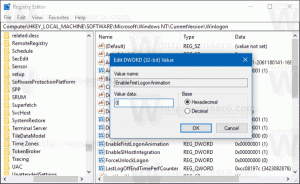Przenieś okno na inny pulpit w systemie Windows 10
Wirtualne pulpity to nowa funkcja wprowadzona w systemie Windows 10. Możesz mieć kilka komputerów stacjonarnych i aplikacji działających tylko na tym konkretnym pulpicie. Od czasu do czasu możesz przenieść otwarte okno aplikacji z jednego pulpitu na drugi. Oto jak możesz to łatwo zrobić.
Do przenieść okno z jednego pulpitu na drugi w systemie Windows 10, musisz wykonać następujące czynności:
- Najpierw otwórz Widok zadań. Możesz kliknąć przycisk Widok zadań na pasku zadań:

Alternatywnie możesz nacisnąć Klawisze skrótów Win + Tab. Widok zadań zostanie otwarty na ekranie:
- Pokaże ci okna otwarte na aktywnym pulpicie w oknie dialogowym stylu Alt + Tab. Kliknij prawym przyciskiem miniaturę okna i wybierz Przenieś -> Pulpit X z menu kontekstowego, jak pokazano poniżej:

Możesz użyć tego menu kontekstowego, aby zamknąć otwarte aplikacje.
Jeśli okno jakiejś aplikacji zostało otwarte na innym pulpicie, a nie na tym, na którym chcesz, możesz wykonać następujące czynności, aby je przenieść:
- Najedź myszką na wybrany pulpit. Jego okna staną się widoczne:

- Kliknij prawym przyciskiem myszy żądane okno z nieaktywnego Pulpitu i przenieś je za pomocą menu kontekstowego:

Skończyłeś. Dzięki Widokowi zadań przenoszenie okien aplikacji między komputerami w systemie Windows 10 jest naprawdę łatwe.